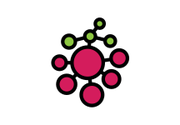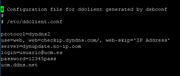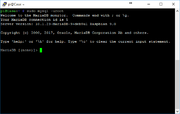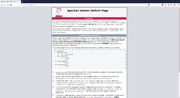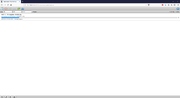Diferencia entre revisiones de «TestVictor»
(→Transmission) |
|||
| (72 revisiones intermedias por el mismo usuario no mostrado) | |||
| Línea 1: | Línea 1: | ||
| + | [[Archivo:Raspberry.jpg |200x200px|frame|Raspberry Pi 3 Model B]] | ||
| + | |||
Raspberry Pi es un mini computador de bajo costo desarrollado en Reino Unido por la Fundación Raspberry Pi, con el objetivo de estimular la enseñanza de ciencias de la computación en las escuelas. | Raspberry Pi es un mini computador de bajo costo desarrollado en Reino Unido por la Fundación Raspberry Pi, con el objetivo de estimular la enseñanza de ciencias de la computación en las escuelas. | ||
| Línea 5: | Línea 7: | ||
En cambio el software sí es open source, siendo su sistema operativo oficial una versión adaptada de Debian, denominada Raspbian, aunque permite usar otros sistemas operativos, incluido una versión de Windows 10. En todas sus versiones incluye un procesador Broadcom, una memoria RAM, una GPU, puertos USB, HDMI, Ethernet (El primer modelo no lo tenía), 40 pines GPIO y un conector para cámara. Ninguna de sus ediciones incluye memoria, siendo esta en su primera versión una tarjeta SD y en ediciones posteriores una tarjeta MicroSD1910 | En cambio el software sí es open source, siendo su sistema operativo oficial una versión adaptada de Debian, denominada Raspbian, aunque permite usar otros sistemas operativos, incluido una versión de Windows 10. En todas sus versiones incluye un procesador Broadcom, una memoria RAM, una GPU, puertos USB, HDMI, Ethernet (El primer modelo no lo tenía), 40 pines GPIO y un conector para cámara. Ninguna de sus ediciones incluye memoria, siendo esta en su primera versión una tarjeta SD y en ediciones posteriores una tarjeta MicroSD1910 | ||
| − | La fundación da soporte para las descargas de las distribuciones para arquitectura ARM, Raspbian (derivada de Debian), RISC OS 5, Arch Linux ARM (derivado de Arch Linux) y Pidora (derivado de Fedora);2 y promueve principalmente el aprendizaje del lenguaje de programación Python.4 Otros lenguajes también soportados son Tiny BASIC,11 C, Perl4 y Ruby. | + | La fundación da soporte para las descargas de las distribuciones para arquitectura ARM, Raspbian (derivada de Debian), RISC OS 5, Arch Linux ARM (derivado de Arch Linux) y Pidora (derivado de Fedora);2 y promueve principalmente el aprendizaje del lenguaje de programación Python.4 Otros lenguajes también soportados son Tiny BASIC,11 C, Perl4 y Ruby. |
| − | + | == Historia == | |
| − | + | En 2006, los primeros diseños de Raspberry Pi se basaban en el microcontrolador Atmel ATmega644. Sus esquemas y el diseño del circuito impreso están disponibles para su descarga pública. | |
| − | + | ||
| − | En mayo de 2009, | + | En mayo de 2009, la fundación Raspberry Pi fue fundada en Caldecote, South Cambridgeshire, Reino Unido como una asociación caritativa que es regulada por la comisión de caridad de Inglaterra y Gales. |
| − | + | ||
| − | + | El administrador de la fundación, Eben Upton, se puso en contacto con un grupo de profesores, académicos y entusiastas de la informática para crear una computadora con la intención de animar a los niños a aprender informática como lo hizo en 1981 el computador Acorn BBC Micro. El primer prototipo basado en ARM se montó en un módulo del mismo tamaño que una memoria USB. Tenía un puerto USB en un extremo y un puerto HDMI en el otro. | |
| − | + | === Pre-lanzamiento === | |
| − | + | ||
| − | + | En agosto de 2011, se fabricaron cincuenta placas alfa, que tenían las mismas características que el modelo B, pero eran un poco más grandes para integrar bien unas interfaces para depuración. En algunas demostraciones se podía ver la placa ejecutando el escritorio LXDE en Debian, Quake 3 a 1080p19 y vídeo Full HD H.264 a través de la salida HDMI. | |
| − | + | ||
| − | + | En octubre de 2011, el logotipo se seleccionó entre varios diseños enviados por miembros de la comunidad. Durante el mismo mes, se trabajó en una versión de desarrollo de RISC OS 521 y se hizo una demostración en público. | |
| − | + | ||
| − | + | En diciembre de 2011, 25 placas beta del modelo B fueron ensambladas y probadas de un total de 100 placas vacías. El diagrama de componentes de las placas finales sería el mismo que el de esas placas beta. Durante las pruebas a las placas beta se encontró un error de diseño en los pines que suministraban alimentación a la CPU que sería arreglado en la versión final. Se hizo una demostración de la placa beta arrancando GNU, reproduciendo un tráiler de una película a 1080p y ejecutando el benchmark Rightware Samurai OpenGL ES. | |
| − | + | ||
| − | + | Durante la primera semana de diciembre de 2011, se pusieron a subasta diez placas en eBay. Una de ellas fue comprada por una persona anónima y se donó al Centro para la Historía de la informática en Suffolk, Inglaterra. En total se consiguieron 16,336 £. La última placa, con número de serie No. 01 se vendió por 3.500 £. | |
| − | + | ||
| − | + | Debido al anticipado anuncio de puesta a la venta a final de febrero de 2012, la fundación sufrió colapso en sus servidores web debido a los refrescos de páginas desde los navegadores de gente interesada en la compra de la placa. | |
| − | + | ||
| − | + | === Lanzamiento === | |
| − | + | ||
| − | + | El primer lote de 10.000 placas se fabricó en Taiwan y China,3435 en vez de Reino Unido. Esto fue en parte porque los impuestos de importación se pagan para los componentes individuales pero no para productos acabados, y porque los fabricantes chinos ofrecían un plazo de entrega de 4 semanas y en el Reino Unido de 12. Con este ahorro conseguido, la fundación podía invertir más dinero en investigación y desarrollo. | |
| − | + | ||
| − | + | Las primeras ventas comenzaron el 29 de febrero de 2012 a las 06:00 UTC;36 al mismo tiempo se anunció que el modelo A, que originalmente iba a tener 128 MB de RAM, tendría 256 MB.9 La página de la fundación también anunció que “Seis años después del origen del proyecto, estamos cerca de finalizar el primer arranque del proyecto - aunque esto es solo el principio de la historia de Raspberry Pi”.37 Por otro lado las dos tiendas que vendían las placas, Premier Farnell y RS Components, tuvieron una gran carga en sus servidores inmediatamente después del lanzamiento.38 La cuenta oficial de Raspberry Pi en Twitter informó que Premier Farnell vendió toda su existencia de inventario a los pocos minutos del momento de lanzamiento, mientras que RS Components tuvo 100.000 peticiones de interés el primer día.9 En los seis meses siguientes llegarían a vender 500.000 unidades. | |
| − | + | ||
| − | == | + | === Post-lanzamiento === |
| − | + | ||
| − | + | Durante marzo de 2012 se anunciaron futuros retrasos en los envíos, a causa del ensamblaje de un puerto ethernet incorrecto.4041 Por otro lado, la fundación esperaba que se pudiera aumentar la fabricación de unidades en los lotes futuros, si fuera necesario. | |
| − | + | ||
| − | + | ||
| − | + | El 16 de abril de 2012 los primeros compradores empezaron a informar que habían recibido su Raspberry Pi.4344 El 22 de mayo de 2012 más de 20.000 unidades habían sido enviadas.45 El 16 de julio se anunció que se fabricarían 4.000 unidades cada día, permitiendo ser compradas las placas en lotes. El 5 de septiembre la fundación anunció una segunda revisión del modelo B.48 El 6 de septiembre se anunció que se llevaría la producción de placas al Reino Unido, a una fábrica de Sony en Pencoed, Gales, y que en ella se producirían 30.000 unidades cada mes, y se crearían 30 nuevos puestos de trabajo. En octubre de 2012, se informó que clientes que habían hecho su pedido a través del distribuidor RS Components, llevaban esperando hasta seis meses en recibir sus pedidos, a causa de dificultades en la provisión de CPUs y una conservadora política de previsión de ventas. | |
| − | + | ||
| − | El | + | |
| − | El | + | |
| − | + | ||
| − | + | ||
| − | + | ||
| − | + | ||
| − | + | El 4 de febrero de 2013, se lanzó el modelo A, pero debido a temas burocráticos los principales proveedores sólo lo pudieron poner a la venta ese día en Europa. | |
| − | + | ||
| − | + | ||
| − | + | En diciembre de 2015 se pueden comprar modelos con mejores prestaciones; Raspberry Pi 2 Model B - Placa base (ARM Quad-Core 900 MHz, 1 GB RAM, 4 x USB, HDMI, RJ-45) de Raspberry Pi. Este modelo se puede comprar en Amazon por 41 euros. En febrero de 2016 sale a la venta un nuevo modelo, la versión 3 con las siguientes características: ARM Quad-Core 1,2 GHz, 1 GB RAM, 4 x USB, HDMI, RJ-45 y una conectividad inalámbrica integrada de 802.11 b/g/n LAN y Bluetooth. | |
| − | + | ||
| − | + | Ninguna Raspberry Pi tiene reloj en tiempo real,4 por lo que el sistema operativo debe usar un servidor de hora en red, o pedir al usuario la hora en el momento de arrancar el computador. Sin embargo se podría añadir un reloj en tiempo real (como el DS1307) con una batería mediante el uso de la interfaz I²C. | |
| − | + | ||
| − | === | + | == Modelos == |
| − | + | ||
| − | + | ||
| − | + | ||
| − | + | ||
| − | + | ||
| − | + | ||
| − | + | ||
| − | + | ||
| − | + | ||
| − | + | ||
| − | === | + | === Raspberry Pi 1 Modelo A === |
| − | + | Este fue el primer modelo de Raspberry, sus ventas comenzaron en el año 2012. Carecía de puerto Ethernet, por lo que para su conexión a Internet requería de un adaptador Wi-Fi por USB. Poseía 26 conectores GPIO, salida de vídeo via HDMI y Video RCA, un conector Jack de 3.5 milimetros, un único conector USB, MicroUSB (De alimentación) y un conector de cámara. Su procesador fue un Broadcom BCM2835, Single-Core a 700MHz. También tuvo 256 MB de RAM y una gráfica Broadcom VideoCore IV. Requería de una fuente de alimentación de 5 voltios y 2 amperios, elemento común al resto de versiones. Tuvo un coste inicial de 40 euros. | |
| − | + | ||
| − | + | ||
| − | + | ||
| − | + | ||
| − | + | ||
| − | + | ||
| − | + | ||
| − | + | ||
| − | + | ||
| − | + | ||
| − | + | === Raspberry Pi 1 Modelo B y B+ === | |
| + | También del año 2012, es una variante del Modelo A, trajo consigo diversas mejoras, la inclusión del doble de memoria RAM, pasando de 256MB a 512MB. Trajo consigo un puerto USB más y, por fin, un conector Ethernet RJ-45 Se mantuvo tanto su tamaño como su coste. No hubo variaciones ni en el procesador ni en la parte gráfica. Tiempo después se lanzó el Modelo B+, que incluyó 4 puertos USB y pasó de usar una Secure Digital SD a una MicroSD. | ||
| − | + | === Raspberry Pi 2 Modelo B === | |
| − | + | Lanzada en 2014 es el primer modelo que no incluye el mismo procesador usado en los tres anteriores: se sustituye por uno de la misma marca, pero de modelo BCM2836. Pasa de ser de un núcleo a cuatro, y de 700MHz a 900MHz. No obstante emplea la misma gráfica, la VideoCore IV. Dobla la cantidad de memoria RAM, pasando de 512MB a 1GB (Algo menos en realidad) esta memoria está compartida con la gráfica. También incluye 40 pines GPIO, y mantiene los cuatro puertos USB. Suprime la conexión RCA. | |
| − | === | + | |
| − | + | ||
| − | + | ||
| − | + | ||
| − | + | ||
| − | + | ||
| + | === Raspberry Pi 3 Modelo B === | ||
| + | Sacada a la luz en el año 2016, renueva procesador, una vez más de la compañía Broadcom, una vez más un Quad-Core, pero pasa de 900MHz a 1.20GHz. Mantiene la RAM en 1GB. Su mayor novedad fue la inclusión de Wi-Fi y Bluetooth (4.1 Low Energy) sin necesidad de adaptadores. | ||
=== Especificaciones comparadas === | === Especificaciones comparadas === | ||
| Línea 174: | Línea 128: | ||
|} | |} | ||
| − | == | + | == Raspberry Pi Zero: Modelos. == |
| − | + | A parte de los modelos normales, la Fundación Raspberry también ha sacado otra gama de placas denominadas Raspberry Pi Zero. Estas son mucho más pequeñas y menos potentes que sus hermanas, pero es precisamente su atractivo, menos gasto y un precio mucho menor. | |
| − | + | ||
| − | + | === Pi Zero === | |
| − | + | Fue el primer modelo, lanzado en 2015. Con un coste de cinco dólares, tiene un tamaño mucho menor al de una Raspberry normal, de hecho es más pequeña que un billete de 5 dólares. | |
| − | + | ||
| − | + | ||
| − | + | ||
| − | + | Es un 40% más potente que el primer modelo de Raspberry. Tiene un CPU Broadcom BCM2835, que funciona a 1GHz con un solo núcleo. Posee 512MB de RAM, y comparte la gráfica VideoCore IV. Debido a su tamaño sustituye el puerto HDMI por MiniHDMI, manteniendo así las prestaciones. Tampoco usa USB estándar, sino que tiene dos MicroUSB, uno de alimentación y otro de datos. Posee salida RCA, pero en vez de por clavija son solo dos conectores integrados en la placa. Usa MicroSD como sistema de almacenamiento. | |
| − | + | === Pi Zero W === | |
| + | Es la sucesora de la Pi Zero, la W es por Wireless, ya que la única novedad de esta placa con respecto a su antecesora es la inclusión de Wi-Fi y Bluetooth, el precio asciende a once dólares. | ||
| − | + | == Sistemas Operativos == | |
| − | + | Raspberry Pi tiene un procesador con arquitectura arm, no sirven los tipicos sistemas operativos que tenemos en nuestros ordenadores ya que estos son de x86 y x64, estos son un ejemplo de los que podemos usar: | |
| − | + | ||
| − | + | ||
| − | + | ||
| − | + | ||
| − | + | ||
| − | + | ||
| − | + | ||
| − | + | ||
| − | + | ||
| − | + | ||
| − | + | ||
| − | + | ||
| − | + | ||
| − | + | ||
| − | + | ||
| − | + | ||
| − | + | ||
| − | + | ||
| − | + | ||
| − | + | ||
| − | + | ||
| − | == | + | === NOOBS y Raspbian === |
| − | + | ||
| − | + | ||
| − | + | ||
| − | + | ||
| − | + | ||
| − | + | El primero consiste en una forma simple de autoinstalar todos los demás, es un repositorio de todos los posibles sistemas que ofrece la comunidad, el segundo es un debian mantenido por la comunidad Raspberry Pi, existe la versión con y sin escritorio | |
| − | [ | + | [[Archivo:Noobs.png|frameless]] |
| + | [[Archivo:Raspbian.png|frameless]] | ||
| − | + | === Ubuntu === | |
| − | + | Ubuntu tiene versiones arm que son compatibles con Raspberry. | |
| − | [ | + | [[Archivo:Ubuntu.png|frameless]] |
| + | [[Archivo:Ubuntu-mate.png|frameless]] | ||
| − | === | + | === Windows === |
| − | + | Windows también ha sacado una version arm para miniPC y dedicada al "Internet de las Cosas" | |
| − | + | ||
| − | + | [[Archivo:Windows-10-iot.png|frameless]] | |
| − | + | ||
| − | + | === Multimedia === | |
| − | + | ||
| − | + | Si queremos convertir nuestra Raspberry en un centro multimedia OSMC o Libreelec podrían ser una opción. | |
| − | + | ||
| − | + | [[Archivo:Osmc-1.png|frameless]] | |
| − | + | [[Archivo:Libreelec.png|frameless]] | |
| − | + | ||
| − | + | === Centralizar red === | |
| − | + | ||
| − | + | Si queremos tener una red centralizada, donde cada usuario entra con una Raspberry (terminal tonto), entorno muy interesante en clases, donde un servidor tiene toda la informacción y se accede mediante maquinas de bajo coste, una opcion interesante sería Pinet. | |
| − | + | ||
| − | + | [[Archivo:Pinet.png|frameless]] | |
| − | + | ||
| − | + | === Ni Linux ni Windows === | |
| − | | | + | |
| − | + | Si queremos una alternativa a la típica batalla Linux vs Windows tenemos una opción Risc OS. | |
| − | + | ||
| − | + | [[Archivo:Riscos.png|frameless]] | |
| − | + | ||
| − | | | + | === Curiosidades === |
| − | | | + | |
| − | | | + | Soluciones curiosas, convertir tu Raspberry en una estación meteorológica o en una consola. |
| − | + | ||
| − | + | [[Archivo:Wheater.jpg|frameless]] | |
| − | + | [[Archivo:RetroPie.png|frameless]] | |
| − | + | ||
| − | + | para poder descargarlos podéis hacerlo desde la página oficial [https://www.raspberrypi.org/downloads/ aquí] menos el caso de Retropie que sería [https://retropie.org.uk/ aquí] | |
| − | + | ||
| − | + | == Guias prácticas == | |
| − | + | En este apartado hablaremos de algunas formas de utilizar Raspberry. | |
| − | + | ||
| − | + | === DDNS === | |
| − | + | [[Archivo:Raspberry1.png|thumb|Configuración ddclient]] | |
| − | + | Normalmente los ISP dan una ip para poder acceder a nuestra red desde el exterior(algunos no dan esta opción), en este caso podemos acceder a nuestra red desde fuera, el problema es que de vez en cuando nos cambian la ip ya que esta es dinámica, por lo tanto podemos asociar un dominio de forma dinámica con nuestra Raspberry y así poder acceder a nuestra red desde cualquier punto. | |
| − | + | ||
| − | + | Para esto utilizaremos dos servicios [https://my.noip.com/ NO-IP] y ddclient. | |
| − | + | ||
| − | + | Lo primero que debemos hacer es entrar en no-ip y crearnos una cuenta, estos no dan la posibilidad de crearnos un host gratuito bajo uno de sus subdominios, el único requisito es reiniciarlo cada mes si queremos no pagar nada. Una vez creado el host gratuito o contratado un servicio de host debemos instalar ddclient: | |
| − | + | ||
| − | + | * sudo apt-get install ddclient | |
| − | + | **Nos dará varias opciones, pero solo pulsaremos intro y pasaremos de todo hasta que se instale. | |
| − | + | * sudo nano /etc/ddclient.conf | |
| − | + | **editaremos el documento con las lineas siguientes: | |
| − | + | **protocol=dyndns2 | |
| − | + | **use=web, web=checkip.dyndns.com/, web-skip='IP Address' | |
| − | + | **server=dynupdate.no-ip.com | |
| − | + | **login='''usuario@dominio.extension''' // ej usuario@ucm.es | |
| − | + | **password='''contraseña''' | |
| − | + | **'''yourhostname.no-ip.org''' // ej dominio.ddns.net | |
| − | + | * sudo /etc/init.d/ddclient restart | |
| − | + | ||
| − | + | Después de esto podremos acceder a nuestra red desde el exterior, simplemente faltaria configurar el flujo de los puertos del router para los distintos servicios. | |
| − | + | ||
| − | + | === MariaDb === | |
| − | + | [[Archivo:Mariadb.png|thumb| MariaDb]] | |
| − | + | Es un sistema de gestion de base de datos derivado de Mysql, es muy sencilla la instalación en Raspberry: | |
| − | + | ||
| − | + | * sudo apt-get install mariadb-server | |
| − | + | * sudo mysql -uroot | |
| − | + | ** para entrar y crear un usuario | |
| − | + | * CREATE USER 'nombre_usuario'@'localhost' IDENTIFIED BY 'tu_contrasena'; | |
| − | + | ** GRANT ALL PRIVILEGES ON * . * TO 'nombre_usuario'@'localhost'; | |
| − | + | * sudo nano /etc/mysql/mariadb.conf.d/50-server.cnf | |
| − | + | ** Editamos la linea bind-address | |
| − | + | *** Ponemos esto: '''bind-address = 0.0.0.0''' | |
| − | + | * sudo service mysql restart | |
| − | + | ** En este punto ya podemos entrar con nuestro usuario. | |
| − | + | ||
| − | + | Si configuramos el puerto 3306 de nuestro router hacia nuestra Raspberry podremos acceder a la base de datos desde cualquier sitio. | |
| − | + | ||
| − | + | === Apache y Php === | |
| − | + | [[Archivo:Apache.png|thumb|Apache Raspberry]] | |
| − | + | Podemos crear nuestra propia web en Raspberry para esto seguiremos esta guia: | |
| + | |||
| + | * sudo apt-get install apache2 -y | ||
| + | * sudo apt-get install php libapache2-mod-php -y | ||
| + | |||
| + | Simplemente con esto comandos y junto con MariaDb podremos crear nuestras pruebas con sistemas como Joomla, Wordpress, etc... si queremos una forma simple de gestionar la base de datos mediante web podemos incluir PhpMyadmin a nuestro apache. | ||
| + | |||
| + | === Transmission === | ||
| + | [[Archivo:Transmission.png|thumb|Transmission ]] | ||
| + | Como último podemos usar nuestra raspberry como gestor de torrent para poder transmitir ficheros, estos serán los pasos: | ||
| + | |||
| + | * sudo apt-get -y install transmission-daemon | ||
| + | * Crearemos los directorios para guardar los ficheros finalizados y temporales | ||
| + | ** mkdir /home/pi/bahia | ||
| + | ** cd /home/pi/bahia | ||
| + | ** mkdir finish temp | ||
| + | ** chmod 777 finish temp | ||
| + | * sudo /etc/init.d/transmission-daemon stop | ||
| + | * Editamos el archivo de configuración | ||
| + | ** download-dir: '''"/home/pi/bahia/finish"''' | ||
| + | ***Este es el directorio donde se guardaran los archivos descargados. | ||
| + | ** incomplete-dir-enabled: '''true''' | ||
| + | ***Si lo ponemos verdadero le indicamos que guarde las partes de los torrents descargados en una carpeta diferente a los archivos finalizados. | ||
| + | ** incomplete-dir: '''"/home/pi/bahia/temp"''' | ||
| + | ***Directorio donde se guardaran las partes de los torrents | ||
| + | ** rpc-enabled: '''true''' | ||
| + | ***Habilita el RPC, es decir el que aplicaciones puedan conectarse al servicio, como la propia pagina web. | ||
| + | **rpc-bind-address”: '''"0.0.0.0"''' | ||
| + | *** Por defecto viene a 127.0.0.1 si lo ponemos a 0.0.0.0 indicamos que cualquiera puede conectarse. | ||
| + | ** rpc-username: '''"usuario"''' | ||
| + | *** Aqui pondremos el usuario que queramos utilizar para hacer login en la pagina WEB de gestión. | ||
| + | ** rpc-password: '''"Contraseña"''' | ||
| + | *** Esta es la contraseña del usuario por defecto que es “usuario” igual que el usuario, la contraseña esta cifrada. | ||
| + | ** rpc-whitelist-enabled”: '''false''' | ||
| + | * sudo /etc/init.d/transmission-daemon start | ||
| + | |||
| + | Una vez hecho esto ya tendremos lo tendremos funcionando, para poder acceder a la aplicacion pondremos la ip de nuestra raspberry y el puerto 9091, ej: 192.168.1.200:9091, a la derecha ponemos un ejemplo descargando raspbian de la web oficial, debido a que raspberry usa tarjeta micro sd, es bastante interesante incluir un disco duro por usb. | ||
| + | |||
| + | == Enlaces Externos == | ||
| + | |||
| + | [https://www.raspberrypi.org/ Raspberry Pi Oficial] | ||
| + | |||
| + | [https://es.wikipedia.org/wiki/Raspberry_Pi Raspberry Pi Wikipedia] | ||
Última revisión de 15:57 5 dic 2017
Raspberry Pi es un mini computador de bajo costo desarrollado en Reino Unido por la Fundación Raspberry Pi, con el objetivo de estimular la enseñanza de ciencias de la computación en las escuelas.
Aunque no se indica expresamente si es hardware libre o con derechos de marca, en su web oficial explican que disponen de contratos de distribución y venta con dos empresas, pero al mismo tiempo cualquiera puede convertirse en revendedor o redistribuidor de las tarjetas RaspBerry Pi, por lo que da a entender que es un producto con propiedad registrada, manteniendo el control de la plataforma, pero permitiendo su uso libre tanto a nivel educativo como particular.
En cambio el software sí es open source, siendo su sistema operativo oficial una versión adaptada de Debian, denominada Raspbian, aunque permite usar otros sistemas operativos, incluido una versión de Windows 10. En todas sus versiones incluye un procesador Broadcom, una memoria RAM, una GPU, puertos USB, HDMI, Ethernet (El primer modelo no lo tenía), 40 pines GPIO y un conector para cámara. Ninguna de sus ediciones incluye memoria, siendo esta en su primera versión una tarjeta SD y en ediciones posteriores una tarjeta MicroSD1910
La fundación da soporte para las descargas de las distribuciones para arquitectura ARM, Raspbian (derivada de Debian), RISC OS 5, Arch Linux ARM (derivado de Arch Linux) y Pidora (derivado de Fedora);2 y promueve principalmente el aprendizaje del lenguaje de programación Python.4 Otros lenguajes también soportados son Tiny BASIC,11 C, Perl4 y Ruby.
Contenido
Historia
En 2006, los primeros diseños de Raspberry Pi se basaban en el microcontrolador Atmel ATmega644. Sus esquemas y el diseño del circuito impreso están disponibles para su descarga pública.
En mayo de 2009, la fundación Raspberry Pi fue fundada en Caldecote, South Cambridgeshire, Reino Unido como una asociación caritativa que es regulada por la comisión de caridad de Inglaterra y Gales.
El administrador de la fundación, Eben Upton, se puso en contacto con un grupo de profesores, académicos y entusiastas de la informática para crear una computadora con la intención de animar a los niños a aprender informática como lo hizo en 1981 el computador Acorn BBC Micro. El primer prototipo basado en ARM se montó en un módulo del mismo tamaño que una memoria USB. Tenía un puerto USB en un extremo y un puerto HDMI en el otro.
Pre-lanzamiento
En agosto de 2011, se fabricaron cincuenta placas alfa, que tenían las mismas características que el modelo B, pero eran un poco más grandes para integrar bien unas interfaces para depuración. En algunas demostraciones se podía ver la placa ejecutando el escritorio LXDE en Debian, Quake 3 a 1080p19 y vídeo Full HD H.264 a través de la salida HDMI.
En octubre de 2011, el logotipo se seleccionó entre varios diseños enviados por miembros de la comunidad. Durante el mismo mes, se trabajó en una versión de desarrollo de RISC OS 521 y se hizo una demostración en público.
En diciembre de 2011, 25 placas beta del modelo B fueron ensambladas y probadas de un total de 100 placas vacías. El diagrama de componentes de las placas finales sería el mismo que el de esas placas beta. Durante las pruebas a las placas beta se encontró un error de diseño en los pines que suministraban alimentación a la CPU que sería arreglado en la versión final. Se hizo una demostración de la placa beta arrancando GNU, reproduciendo un tráiler de una película a 1080p y ejecutando el benchmark Rightware Samurai OpenGL ES.
Durante la primera semana de diciembre de 2011, se pusieron a subasta diez placas en eBay. Una de ellas fue comprada por una persona anónima y se donó al Centro para la Historía de la informática en Suffolk, Inglaterra. En total se consiguieron 16,336 £. La última placa, con número de serie No. 01 se vendió por 3.500 £.
Debido al anticipado anuncio de puesta a la venta a final de febrero de 2012, la fundación sufrió colapso en sus servidores web debido a los refrescos de páginas desde los navegadores de gente interesada en la compra de la placa.
Lanzamiento
El primer lote de 10.000 placas se fabricó en Taiwan y China,3435 en vez de Reino Unido. Esto fue en parte porque los impuestos de importación se pagan para los componentes individuales pero no para productos acabados, y porque los fabricantes chinos ofrecían un plazo de entrega de 4 semanas y en el Reino Unido de 12. Con este ahorro conseguido, la fundación podía invertir más dinero en investigación y desarrollo.
Las primeras ventas comenzaron el 29 de febrero de 2012 a las 06:00 UTC;36 al mismo tiempo se anunció que el modelo A, que originalmente iba a tener 128 MB de RAM, tendría 256 MB.9 La página de la fundación también anunció que “Seis años después del origen del proyecto, estamos cerca de finalizar el primer arranque del proyecto - aunque esto es solo el principio de la historia de Raspberry Pi”.37 Por otro lado las dos tiendas que vendían las placas, Premier Farnell y RS Components, tuvieron una gran carga en sus servidores inmediatamente después del lanzamiento.38 La cuenta oficial de Raspberry Pi en Twitter informó que Premier Farnell vendió toda su existencia de inventario a los pocos minutos del momento de lanzamiento, mientras que RS Components tuvo 100.000 peticiones de interés el primer día.9 En los seis meses siguientes llegarían a vender 500.000 unidades.
Post-lanzamiento
Durante marzo de 2012 se anunciaron futuros retrasos en los envíos, a causa del ensamblaje de un puerto ethernet incorrecto.4041 Por otro lado, la fundación esperaba que se pudiera aumentar la fabricación de unidades en los lotes futuros, si fuera necesario.
El 16 de abril de 2012 los primeros compradores empezaron a informar que habían recibido su Raspberry Pi.4344 El 22 de mayo de 2012 más de 20.000 unidades habían sido enviadas.45 El 16 de julio se anunció que se fabricarían 4.000 unidades cada día, permitiendo ser compradas las placas en lotes. El 5 de septiembre la fundación anunció una segunda revisión del modelo B.48 El 6 de septiembre se anunció que se llevaría la producción de placas al Reino Unido, a una fábrica de Sony en Pencoed, Gales, y que en ella se producirían 30.000 unidades cada mes, y se crearían 30 nuevos puestos de trabajo. En octubre de 2012, se informó que clientes que habían hecho su pedido a través del distribuidor RS Components, llevaban esperando hasta seis meses en recibir sus pedidos, a causa de dificultades en la provisión de CPUs y una conservadora política de previsión de ventas.
El 4 de febrero de 2013, se lanzó el modelo A, pero debido a temas burocráticos los principales proveedores sólo lo pudieron poner a la venta ese día en Europa.
En diciembre de 2015 se pueden comprar modelos con mejores prestaciones; Raspberry Pi 2 Model B - Placa base (ARM Quad-Core 900 MHz, 1 GB RAM, 4 x USB, HDMI, RJ-45) de Raspberry Pi. Este modelo se puede comprar en Amazon por 41 euros. En febrero de 2016 sale a la venta un nuevo modelo, la versión 3 con las siguientes características: ARM Quad-Core 1,2 GHz, 1 GB RAM, 4 x USB, HDMI, RJ-45 y una conectividad inalámbrica integrada de 802.11 b/g/n LAN y Bluetooth.
Ninguna Raspberry Pi tiene reloj en tiempo real,4 por lo que el sistema operativo debe usar un servidor de hora en red, o pedir al usuario la hora en el momento de arrancar el computador. Sin embargo se podría añadir un reloj en tiempo real (como el DS1307) con una batería mediante el uso de la interfaz I²C.
Modelos
Raspberry Pi 1 Modelo A
Este fue el primer modelo de Raspberry, sus ventas comenzaron en el año 2012. Carecía de puerto Ethernet, por lo que para su conexión a Internet requería de un adaptador Wi-Fi por USB. Poseía 26 conectores GPIO, salida de vídeo via HDMI y Video RCA, un conector Jack de 3.5 milimetros, un único conector USB, MicroUSB (De alimentación) y un conector de cámara. Su procesador fue un Broadcom BCM2835, Single-Core a 700MHz. También tuvo 256 MB de RAM y una gráfica Broadcom VideoCore IV. Requería de una fuente de alimentación de 5 voltios y 2 amperios, elemento común al resto de versiones. Tuvo un coste inicial de 40 euros.
Raspberry Pi 1 Modelo B y B+
También del año 2012, es una variante del Modelo A, trajo consigo diversas mejoras, la inclusión del doble de memoria RAM, pasando de 256MB a 512MB. Trajo consigo un puerto USB más y, por fin, un conector Ethernet RJ-45 Se mantuvo tanto su tamaño como su coste. No hubo variaciones ni en el procesador ni en la parte gráfica. Tiempo después se lanzó el Modelo B+, que incluyó 4 puertos USB y pasó de usar una Secure Digital SD a una MicroSD.
Raspberry Pi 2 Modelo B
Lanzada en 2014 es el primer modelo que no incluye el mismo procesador usado en los tres anteriores: se sustituye por uno de la misma marca, pero de modelo BCM2836. Pasa de ser de un núcleo a cuatro, y de 700MHz a 900MHz. No obstante emplea la misma gráfica, la VideoCore IV. Dobla la cantidad de memoria RAM, pasando de 512MB a 1GB (Algo menos en realidad) esta memoria está compartida con la gráfica. También incluye 40 pines GPIO, y mantiene los cuatro puertos USB. Suprime la conexión RCA.
Raspberry Pi 3 Modelo B
Sacada a la luz en el año 2016, renueva procesador, una vez más de la compañía Broadcom, una vez más un Quad-Core, pero pasa de 900MHz a 1.20GHz. Mantiene la RAM en 1GB. Su mayor novedad fue la inclusión de Wi-Fi y Bluetooth (4.1 Low Energy) sin necesidad de adaptadores.
Especificaciones comparadas
| Raspberry Pi 1 Modelo A | Raspberry Pi 1 Modelo B | Raspberry Pi 1 Modelo B+ | Raspberry Pi 2 Modelo B | Raspberry Pi 2 Modelo B (v. 1.2) | Raspberry Pi 3 Modelo B | Raspberry Pi Zero | |
|---|---|---|---|---|---|---|---|
| SoC | Broadcom BCM2835 | Broadcom BCM2836 | Broadcom BCM2837 | Broadcom BCM2835 | |||
| CPU | 700 MHz single-core ARM1176JZF-S | 900 MHz 32-bit quad-core ARM Cortex-A7 | 900 MHz 64-bit quad-core ARM Cortex-A53 | 1.2 GHz 64-bit quad-core ARM Cortex-A53 | 1 GHz single-core ARM1176JZF-S | ||
| Arquitectura | ARMv6Z (32-bit) | ARMv7-A (32-bit) | ARMv8-A (64/32-bit) | ARMv6Z (32-bit) | |||
| GPU | Broadcom VideoCore IV @ 250 MHz (BCM2837: 3D part of GPU @ 300 MHz, video part of GPU @ 400 MHz) OpenGL ES 2.0 (BCM2835, BCM2836: 24 GFLOPS / BCM2837: 28.8 GFLOPS) MPEG-2 and VC-1, 1080p30 H.264/MPEG-4 AVC high-profile decoder and encoder(BCM2837: 1080p60) | ||||||
| SDRAM | 256 MB | 512 MB | 1 GB | 512 MB | |||
| Puertos USB 2.0 | 1 | 2 | 4 | 1 Micro-USB | |||
| Almacenamiento | SD | MicroSDHC | |||||
| Conectividad de red | Ninguna | 10/100 Mbit/s Ethernet | 10/100 Mbit/s Ethernet, 802.11n WiFi, Bluetooth 4.1 | 802.11n WiFi, Bluetooth 4.1 | |||
| Consumo energético (máx.) | 300 mA | 700 mA | 350 mA | 820 mA | 1.34 A | 350 mA | |
| Fuente de energía | 5 V | ||||||
Raspberry Pi Zero: Modelos.
A parte de los modelos normales, la Fundación Raspberry también ha sacado otra gama de placas denominadas Raspberry Pi Zero. Estas son mucho más pequeñas y menos potentes que sus hermanas, pero es precisamente su atractivo, menos gasto y un precio mucho menor.
Pi Zero
Fue el primer modelo, lanzado en 2015. Con un coste de cinco dólares, tiene un tamaño mucho menor al de una Raspberry normal, de hecho es más pequeña que un billete de 5 dólares.
Es un 40% más potente que el primer modelo de Raspberry. Tiene un CPU Broadcom BCM2835, que funciona a 1GHz con un solo núcleo. Posee 512MB de RAM, y comparte la gráfica VideoCore IV. Debido a su tamaño sustituye el puerto HDMI por MiniHDMI, manteniendo así las prestaciones. Tampoco usa USB estándar, sino que tiene dos MicroUSB, uno de alimentación y otro de datos. Posee salida RCA, pero en vez de por clavija son solo dos conectores integrados en la placa. Usa MicroSD como sistema de almacenamiento.
Pi Zero W
Es la sucesora de la Pi Zero, la W es por Wireless, ya que la única novedad de esta placa con respecto a su antecesora es la inclusión de Wi-Fi y Bluetooth, el precio asciende a once dólares.
Sistemas Operativos
Raspberry Pi tiene un procesador con arquitectura arm, no sirven los tipicos sistemas operativos que tenemos en nuestros ordenadores ya que estos son de x86 y x64, estos son un ejemplo de los que podemos usar:
NOOBS y Raspbian
El primero consiste en una forma simple de autoinstalar todos los demás, es un repositorio de todos los posibles sistemas que ofrece la comunidad, el segundo es un debian mantenido por la comunidad Raspberry Pi, existe la versión con y sin escritorio
Ubuntu
Ubuntu tiene versiones arm que son compatibles con Raspberry.
Windows
Windows también ha sacado una version arm para miniPC y dedicada al "Internet de las Cosas"
Multimedia
Si queremos convertir nuestra Raspberry en un centro multimedia OSMC o Libreelec podrían ser una opción.
Centralizar red
Si queremos tener una red centralizada, donde cada usuario entra con una Raspberry (terminal tonto), entorno muy interesante en clases, donde un servidor tiene toda la informacción y se accede mediante maquinas de bajo coste, una opcion interesante sería Pinet.
Ni Linux ni Windows
Si queremos una alternativa a la típica batalla Linux vs Windows tenemos una opción Risc OS.
Curiosidades
Soluciones curiosas, convertir tu Raspberry en una estación meteorológica o en una consola.
para poder descargarlos podéis hacerlo desde la página oficial aquí menos el caso de Retropie que sería aquí
Guias prácticas
En este apartado hablaremos de algunas formas de utilizar Raspberry.
DDNS
Normalmente los ISP dan una ip para poder acceder a nuestra red desde el exterior(algunos no dan esta opción), en este caso podemos acceder a nuestra red desde fuera, el problema es que de vez en cuando nos cambian la ip ya que esta es dinámica, por lo tanto podemos asociar un dominio de forma dinámica con nuestra Raspberry y así poder acceder a nuestra red desde cualquier punto.
Para esto utilizaremos dos servicios NO-IP y ddclient.
Lo primero que debemos hacer es entrar en no-ip y crearnos una cuenta, estos no dan la posibilidad de crearnos un host gratuito bajo uno de sus subdominios, el único requisito es reiniciarlo cada mes si queremos no pagar nada. Una vez creado el host gratuito o contratado un servicio de host debemos instalar ddclient:
- sudo apt-get install ddclient
- Nos dará varias opciones, pero solo pulsaremos intro y pasaremos de todo hasta que se instale.
- sudo nano /etc/ddclient.conf
- editaremos el documento con las lineas siguientes:
- protocol=dyndns2
- use=web, web=checkip.dyndns.com/, web-skip='IP Address'
- server=dynupdate.no-ip.com
- login=usuario@dominio.extension // ej usuario@ucm.es
- password=contraseña
- yourhostname.no-ip.org // ej dominio.ddns.net
- sudo /etc/init.d/ddclient restart
Después de esto podremos acceder a nuestra red desde el exterior, simplemente faltaria configurar el flujo de los puertos del router para los distintos servicios.
MariaDb
Es un sistema de gestion de base de datos derivado de Mysql, es muy sencilla la instalación en Raspberry:
- sudo apt-get install mariadb-server
- sudo mysql -uroot
- para entrar y crear un usuario
- CREATE USER 'nombre_usuario'@'localhost' IDENTIFIED BY 'tu_contrasena';
- GRANT ALL PRIVILEGES ON * . * TO 'nombre_usuario'@'localhost';
- sudo nano /etc/mysql/mariadb.conf.d/50-server.cnf
- Editamos la linea bind-address
- Ponemos esto: bind-address = 0.0.0.0
- Editamos la linea bind-address
- sudo service mysql restart
- En este punto ya podemos entrar con nuestro usuario.
Si configuramos el puerto 3306 de nuestro router hacia nuestra Raspberry podremos acceder a la base de datos desde cualquier sitio.
Apache y Php
Podemos crear nuestra propia web en Raspberry para esto seguiremos esta guia:
- sudo apt-get install apache2 -y
- sudo apt-get install php libapache2-mod-php -y
Simplemente con esto comandos y junto con MariaDb podremos crear nuestras pruebas con sistemas como Joomla, Wordpress, etc... si queremos una forma simple de gestionar la base de datos mediante web podemos incluir PhpMyadmin a nuestro apache.
Transmission
Como último podemos usar nuestra raspberry como gestor de torrent para poder transmitir ficheros, estos serán los pasos:
- sudo apt-get -y install transmission-daemon
- Crearemos los directorios para guardar los ficheros finalizados y temporales
- mkdir /home/pi/bahia
- cd /home/pi/bahia
- mkdir finish temp
- chmod 777 finish temp
- sudo /etc/init.d/transmission-daemon stop
- Editamos el archivo de configuración
- download-dir: "/home/pi/bahia/finish"
- Este es el directorio donde se guardaran los archivos descargados.
- incomplete-dir-enabled: true
- Si lo ponemos verdadero le indicamos que guarde las partes de los torrents descargados en una carpeta diferente a los archivos finalizados.
- incomplete-dir: "/home/pi/bahia/temp"
- Directorio donde se guardaran las partes de los torrents
- rpc-enabled: true
- Habilita el RPC, es decir el que aplicaciones puedan conectarse al servicio, como la propia pagina web.
- rpc-bind-address”: "0.0.0.0"
- Por defecto viene a 127.0.0.1 si lo ponemos a 0.0.0.0 indicamos que cualquiera puede conectarse.
- rpc-username: "usuario"
- Aqui pondremos el usuario que queramos utilizar para hacer login en la pagina WEB de gestión.
- rpc-password: "Contraseña"
- Esta es la contraseña del usuario por defecto que es “usuario” igual que el usuario, la contraseña esta cifrada.
- rpc-whitelist-enabled”: false
- download-dir: "/home/pi/bahia/finish"
- sudo /etc/init.d/transmission-daemon start
Una vez hecho esto ya tendremos lo tendremos funcionando, para poder acceder a la aplicacion pondremos la ip de nuestra raspberry y el puerto 9091, ej: 192.168.1.200:9091, a la derecha ponemos un ejemplo descargando raspbian de la web oficial, debido a que raspberry usa tarjeta micro sd, es bastante interesante incluir un disco duro por usb.